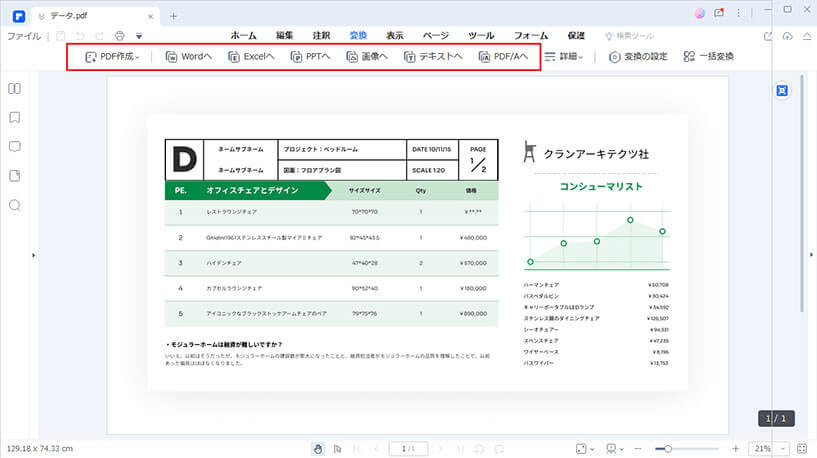PDFをPowerPointに変換
PDFファイルをPowerPoint形式に変換するには、3つの方法があります。
1方法1
1、メイン画面の「PDFを変換」をクリックし、変換したいPDFファイルを選択します。

2、ダイアログボックスで、「ファイルの種類」でPowerPointファイル形式を指定して、保存先を選択して、ファイル名を編集します。
3、ダイアログボックスの「保存」ボタンをクリックして、PDFをPowerPointに変換します。
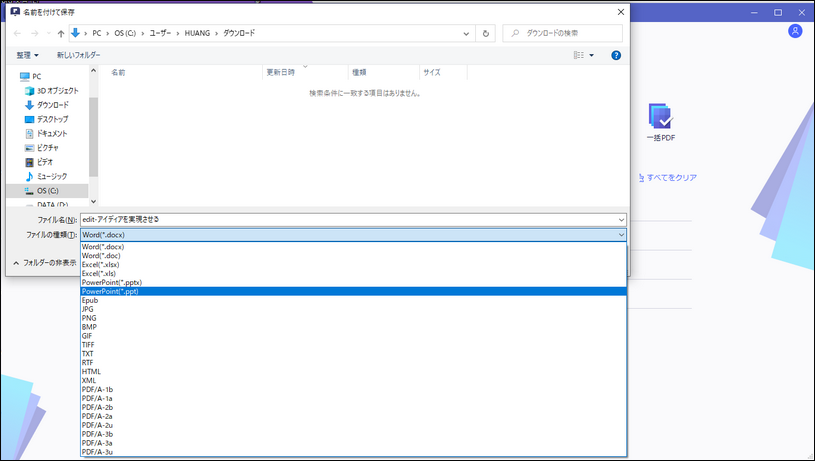
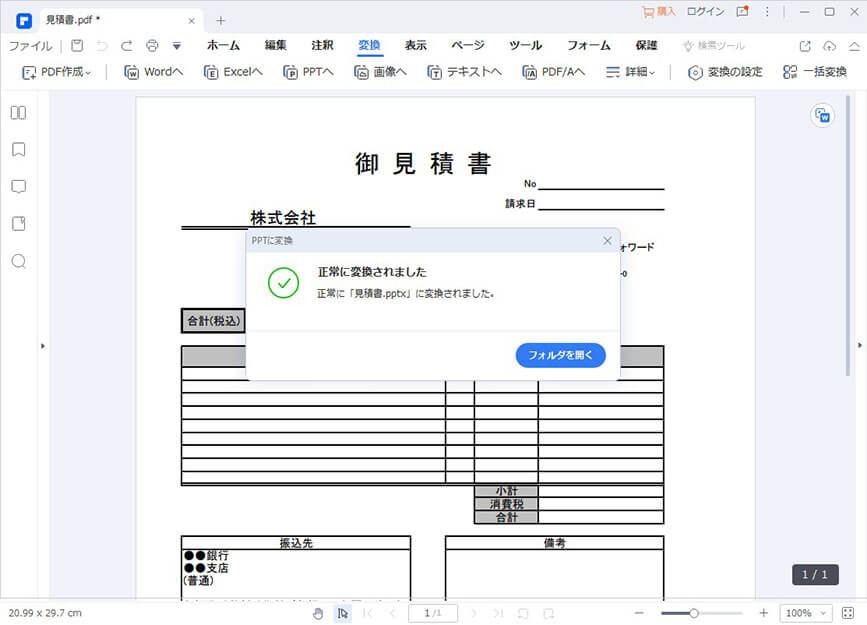
変換完了のPowerpointファイルです。
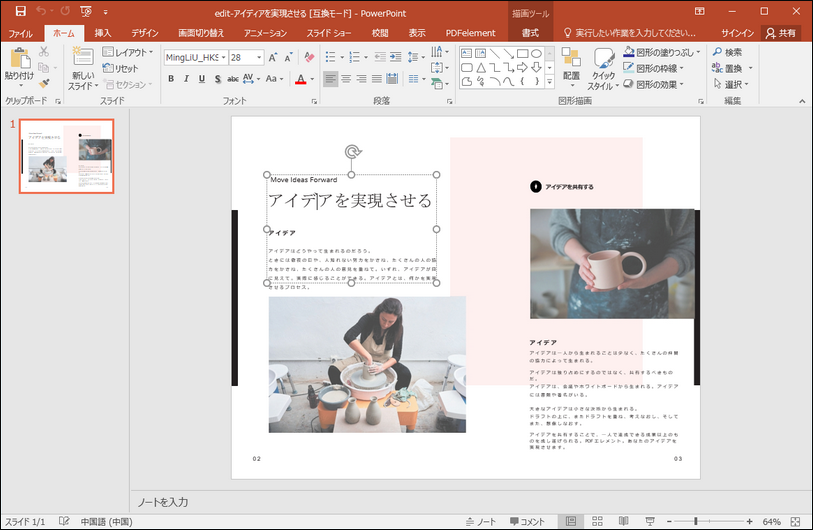
2方法2
1、製品画面左上の「ファイル」タグをクリックすると、ツールバーに入ります。
2、「変換」→「エクスポート」→「PowerPoint」の順にクリックして、「変換」ボタンをクリックします。
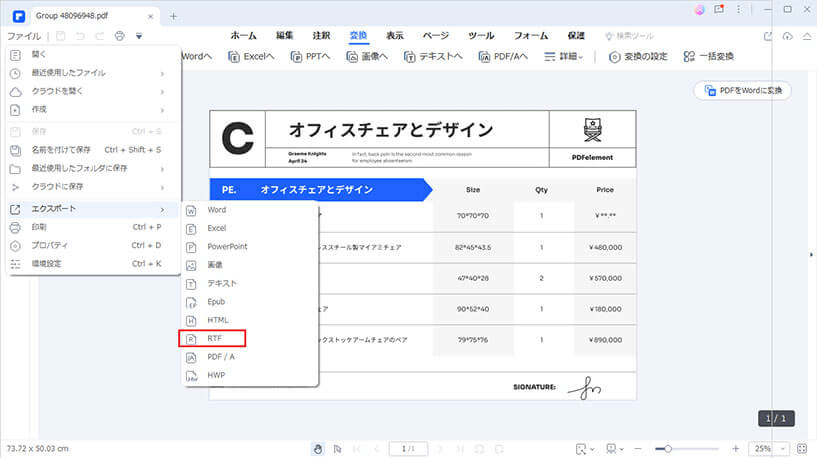
3、ポップアップウィンドウでファイル名、保存先を選択し、方法1と同じ手順で変換します。
2、「変換」→「エクスポート」→「PowerPoint」の順にクリックして、「変換」ボタンをクリックします。
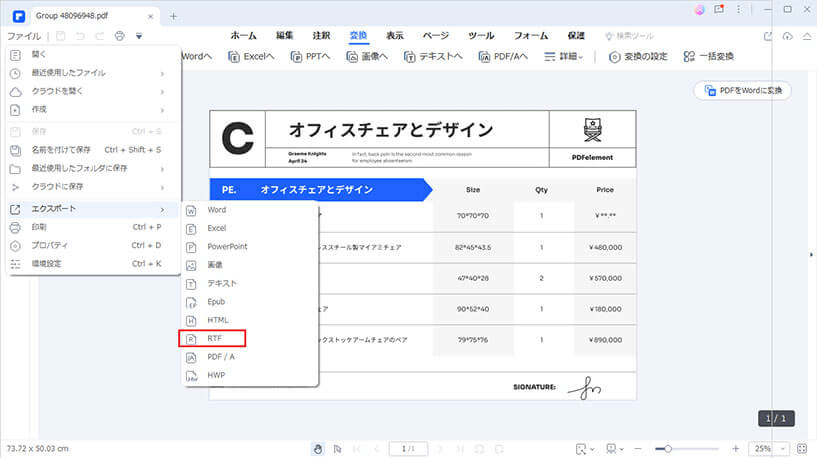
3、ポップアップウィンドウでファイル名、保存先を選択し、方法1と同じ手順で変換します。
3方法3
1、「ホーム」タグをクリックすると、ツールバーに入ります。
2、「PPTに」をクリックします。
3、後は上記方法1,2の手順にしたがって、PDFをPowerPointに変換します。
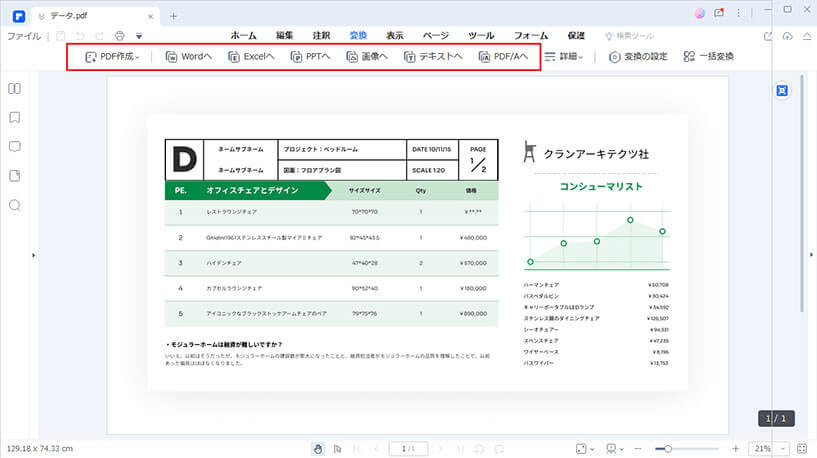
2、「PPTに」をクリックします。
3、後は上記方法1,2の手順にしたがって、PDFをPowerPointに変換します。